Bagaimana cara menampilkan label teks di sumbu X diagram pencar di Excel?
Pernahkah Anda mengalami masalah bahwa label teks tidak dapat ditampilkan dengan benar pada sumbu X diagram pencar seperti gambar di bawah ini yang ditampilkan? Pada artikel ini, saya memperkenalkan solusi untuk mengatasi masalah ini.

Menampilkan label teks dalam sumbu X dari bagan sebar
Menampilkan label teks dalam sumbu X dari bagan sebar
Sebenarnya, tidak ada cara yang bisa menampilkan label teks di sumbu X bagan sebar di Excel, tapi kita bisa membuat bagan garis dan membuatnya terlihat seperti bagan sebar.
1. Pilih data yang Anda gunakan, dan klik Menyisipkan > Sisipkan Bagan Garis & Area > Sejajar dengan Spidol untuk memilih diagram garis. Lihat tangkapan layar:
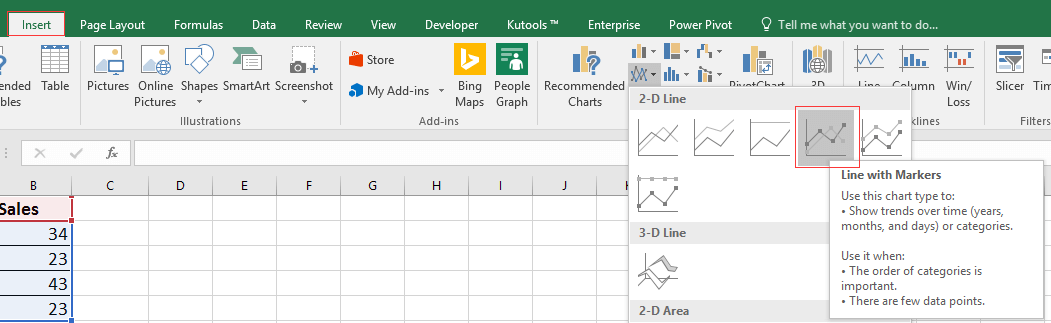
2. Kemudian klik kanan pada garis pada grafik untuk memilih Format Seri Data dari menu konteks. Lihat tangkapan layar:
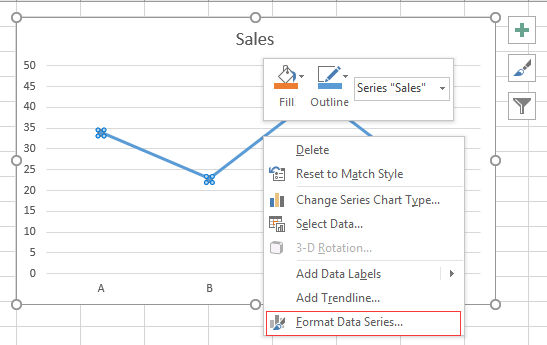
3. Dalam Format Seri Data panel, di bawah Isi & Garis tab, klik baris untuk menampilkan baris bagian, lalu periksa Tanpa garis pilihan. Lihat tangkapan layar:
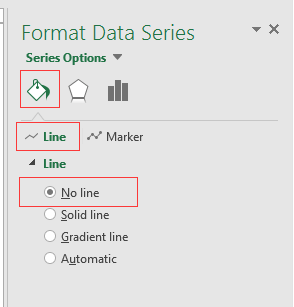
Jika Anda menggunakan Excel 2010 atau 2007, periksa Tanpa garis dalam garis warna bagian.

Kemudian hanya penanda yang ditampilkan di bagan yang terlihat seperti bagan sebar.
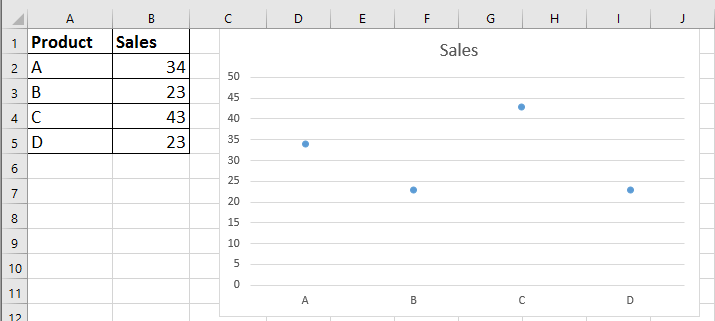
|
olymp trade indonesiaTip: Jika Anda biasanya menggunakan bagan kompleks di Excel, yang akan merepotkan saat Anda membuatnya tepat waktu, di sini dengan Teks otomatis alat dari Kutools untuk Excel, Anda hanya perlu membuat bagan pertama kali, lalu menambahkan bagan di panel AutoText, lalu Anda dapat menggunakannya kembali di mana saja kapan saja, yang perlu Anda lakukan hanyalah mengubah referensi agar sesuai dengan kebutuhan Anda yang sebenarnya. Klik untuk unduh gratis sekarang. |
Artikel Relatif:
- Pemformatan bersyarat bagan batang bertumpuk di Excel
Tutorial ini, memperkenalkan cara membuat bagan batang bertumpuk pemformatan bersyarat seperti gambar di bawah ini yang ditunjukkan selangkah demi selangkah di Excel. - Membuat bagan anggaran vs aktual di Excel selangkah demi selangkah
Tutorial ini, memperkenalkan cara membuat bagan batang bertumpuk pemformatan bersyarat seperti gambar di bawah ini yang ditunjukkan selangkah demi selangkah di Excel. - Buat bagan dengan tanggal dan waktu pada sumbu X di Excel
Pada artikel ini, saya memperkenalkan cara bagaimana menampilkan tanggal dan waktu pada sumbu X dengan benar di Bagan. - Tutorial selengkapnya tentang Bagan
Alat Produktivitas Kantor Terbaik
Tingkatkan Keterampilan Excel Anda dengan Kutools for Excel, dan Rasakan Efisiensi yang Belum Pernah Ada Sebelumnya. Kutools for Excel Menawarkan Lebih dari 300 Fitur Lanjutan untuk Meningkatkan Produktivitas dan Menghemat Waktu. Klik Di Sini untuk Mendapatkan Fitur yang Paling Anda Butuhkan...

Tab Office Membawa antarmuka Tab ke Office, dan Membuat Pekerjaan Anda Jauh Lebih Mudah
- Aktifkan pengeditan dan pembacaan tab di Word, Excel, PowerPoint, Publisher, Access, Visio, dan Project.
- Buka dan buat banyak dokumen di tab baru di jendela yang sama, bukan di jendela baru.
- Meningkatkan produktivitas Anda sebesar 50%, dan mengurangi ratusan klik mouse untuk Anda setiap hari!

